[Estilo foto]
![]()
![]()
![]()
![]()
![]()
![]()
![]()
![]()
![]()
Pode selecionar as definições de acabamento das imagens para se adequar às pessoas e expressões.
A qualidade de imagem pode ser ajustada para cada estilo de foto.
Também pode aplicar o ficheiro LUT que carregou na câmara e gravar imagens e vídeos.

 [
[![]() ]/[
]/[![]() ]
]  [
[![]() ]
]  Selecione [Estilo foto]
Selecione [Estilo foto]

![]() [Standard]
[Standard]
A configuração padrão.
![]() [Vivido]
[Vivido]
Uma definição que produza uma qualidade mais vívida com maior saturação e contraste.
![]() [Natural]
[Natural]
Uma definição que produza uma qualidade mais suave com um contraste mais baixo.
![]() [L.ClassicNeo]
[L.ClassicNeo]
Uma definição para um efeito do tipo filme com uma cor nostálgica e suave.
![]() [Plano]
[Plano]
Uma definição que produza uma qualidade mais baixa com uma saturação e contraste mais baixos.
![]() [Horizontal]
[Horizontal]
Uma definição adequada para paisagens com céus azuis vívidos e verdes.
![]() [Retrato]
[Retrato]
Uma definição adequada para retratos com um tom de pele saudável e bonito.
![]() [Monocromático]
[Monocromático]
Uma definição monocromática sem sombras de cor.
![]() [L.Monocrom.]
[L.Monocrom.]
Uma definição monocromática com gradação rica e tons de preto nítido.
![]() [L.Monocrom. D]
[L.Monocrom. D]
Uma definição monocromática que cria uma impressão dinâmica com sombras e realces melhorados.
![]() [L.Monocrom. S]
[L.Monocrom. S]
Uma definição para um efeito monocromático com um toque gentil adequado a retratos.
![]() [Monocrom. LEICA]
[Monocrom. LEICA]
Um modo de definição que percebe o modo monocromático Leica, com contrastes profundos entre preto e branco.
![]() [Cinelike D2]
[Cinelike D2]
Uma definição que cria um toque de acabamento parecido com um filme, usando uma curva gama, e dá prioridade ao intervalo dinâmico.
 Esta função é adequada para processos de edição de vídeo.
Esta função é adequada para processos de edição de vídeo.
![]() [Cinelike V2]
[Cinelike V2]
Uma definição que crie um acabamento do tipo película usando uma curva gama que dê prioridade ao contraste.
![]() [Como709]
[Como709]
Uma definição que minimize a exposição excessiva aplicando uma correção da curva gama equivalente a Rec.709 para efetuar a compressão (ajuste knee) das áreas com forte iluminação. ( Gravar enquanto controla a exposição excessiva (Knee))
Gravar enquanto controla a exposição excessiva (Knee))
 Rec.709 é uma abreviatura de “ITU-R Recommendation BT.709”, uma norma para a transmissão de alta definição.
Rec.709 é uma abreviatura de “ITU-R Recommendation BT.709”, uma norma para a transmissão de alta definição.
![]() [V-Log]
[V-Log]
Definição de curva gama criada para o processamento pós-produção. ( Gravação do registo)
Gravação do registo)
 Permite-lhe adicionar uma gradação rica a imagens durante a edição pós-produção.
Permite-lhe adicionar uma gradação rica a imagens durante a edição pós-produção.
![]() [LUT EM TEMPO REAL]
[LUT EM TEMPO REAL]
Pode aplicar o ficheiro LUT que foi registado em [Biblioteca LUT]. ( [Biblioteca LUT])
[Biblioteca LUT])
 [Sample LUT1] é aplicado nas predefinições.
[Sample LUT1] é aplicado nas predefinições.
 O Estilo de Foto que age como base é definido automaticamente, dependendo do ficheiro LUT aplicado. ([V-Log] é selecionado se não houver informação sobre o Estilo de Foto base no ficheiro LUT.)
O Estilo de Foto que age como base é definido automaticamente, dependendo do ficheiro LUT aplicado. ([V-Log] é selecionado se não houver informação sobre o Estilo de Foto base no ficheiro LUT.)
 Use Meu Estilo de Foto quando desejar alterar o Estilo de Foto que age como base.
Use Meu Estilo de Foto quando desejar alterar o Estilo de Foto que age como base.
 O Estilo de Foto também pode ser alterado para [LUT EM TEMPO REAL] no ecrã de gravação, premindo [LUT]. (
O Estilo de Foto também pode ser alterado para [LUT EM TEMPO REAL] no ecrã de gravação, premindo [LUT]. ( [LUT EM TEMPO REAL])
[LUT EM TEMPO REAL])
Selecionar o ficheiro LUT a aplicar
-
Prima

 para selecionar [LUT] e depois prima [LUT].
para selecionar [LUT] e depois prima [LUT].
-
Rode
 ou
ou  para selecionar o ficheiro LUT a aplicar, depois prima
para selecionar o ficheiro LUT a aplicar, depois prima  .
.
-
Prima o obturador ou o botão de gravação de vídeo para iniciar a gravação.
![]() [Como2100(HLG)]
[Como2100(HLG)] 1
1
Uma definição usada para gravar vídeo com o formato HLG. ( Vídeos HLG)
Vídeos HLG)
 [Nível de luminância] é fixado em [64-940].
[Nível de luminância] é fixado em [64-940].
![]() [Int. comp. Como2100(HLG)]
[Int. comp. Como2100(HLG)] 1, 2
1, 2
Uma definição usada para gravar vídeo com o formato HLG. ( Vídeos HLG)
Vídeos HLG)
 [Nível de luminância] é fixado em [0-1023].
[Nível de luminância] é fixado em [0-1023].
![]() [MY PHOTO STYLE 1]
[MY PHOTO STYLE 1] 2 a [MY PHOTO STYLE 10]
2 a [MY PHOTO STYLE 10] 2
2
Ajusta a qualidade de imagem dos itens de Estilo de Foto para as suas definições preferidas, e regista-as como itens de Meu Estilo de Foto. ( Registar as definições em Meu Estilo de Foto)
Registar as definições em Meu Estilo de Foto)
 Efeitos até [MY PHOTO STYLE 4] são apresentados com as predefinições.
Efeitos até [MY PHOTO STYLE 4] são apresentados com as predefinições.
Aplicar um ficheiro LUT
Com ajustes da qualidade de imagem, pode aplicar até 2 ficheiros LUT registados em [Biblioteca LUT]. ( [Biblioteca LUT])
[Biblioteca LUT])
 Quando aplicar 2 ficheiros LUT, as imagens com [LUT1] aplicado têm [LUT2] aplicado.
Quando aplicar 2 ficheiros LUT, as imagens com [LUT1] aplicado têm [LUT2] aplicado.
 O Estilo de Foto será o Estilo de Foto base do ficheiro LUT aplicado ([LUT1] se forem aplicados 2 ficheiros LUT).
O Estilo de Foto será o Estilo de Foto base do ficheiro LUT aplicado ([LUT1] se forem aplicados 2 ficheiros LUT).
Quando aplicar um ficheiro LUT criado com um software de edição de imagem, selecione o [Estilo foto] que seja o mesmo que o Estilo de Foto usado como base quando o criar.
Se selecionar um [Estilo foto] diferente, as imagens podem não ser apresentadas ou gravadas corretamente.
 [
[![]() ] passa para [
] passa para [![]() ] quando [LUT1] ou [LUT2] for aplicado nos ajustes da qualidade de imagem.
] quando [LUT1] ou [LUT2] for aplicado nos ajustes da qualidade de imagem.
-
Só pode ser selecionado quando estiver no modo [
 ] e definir para uma [Qual. grav.] de 10 bits. (
] e definir para uma [Qual. grav.] de 10 bits. ( [Qual. grav.])
[Qual. grav.])
-
Pode escolher os itens a serem apresentados no menu com [Exibir/Ocultar Estilo Foto] em [Definições Estilo Foto]. (
 [Definições Estilo Foto])
[Definições Estilo Foto])
|
– Pode escolher [Standard] ou [Monocromático]. – A definição é reiniciada em [Standard] quando a câmara passar para outro modo de gravação, ou esta unidade for desligada. – A qualidade de imagem não pode ser ajustada.
– [Cinelike D2]/[Cinelike V2]/[Como709]/[V-Log]/[LUT EM TEMPO REAL](o Estilo de Foto base é [V-Log])/[Como2100(HLG)]/[Int. comp. Como2100(HLG)] O raio das sensibilidades ISO disponíveis também é diferente para [LOW] e [HIGH] em [Def. ISO nativo duplo]. Se necessário, reinicie a exposição quando a sensibilidade ISO mudar.
|
 Ajustar a qualidade de imagem
Ajustar a qualidade de imagem
-
Prima

 para escolher o tipo de Estilo de Foto.
para escolher o tipo de Estilo de Foto.
-
Prima

 para selecionar um item e depois prima
para selecionar um item e depois prima 
 para ajustar.
para ajustar.
 Os itens ajustados são indicados com [
Os itens ajustados são indicados com [ ].
].
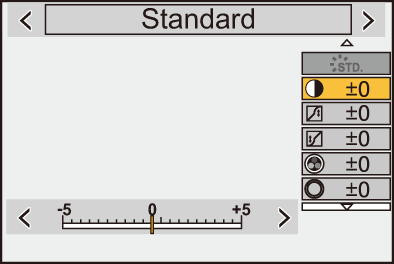
-
Prima
 .
.
 Quando a qualidade de imagem for ajustada, o ícone do estilo de foto no ecrã de gravação é indicado com [
Quando a qualidade de imagem for ajustada, o ícone do estilo de foto no ecrã de gravação é indicado com [ ].
].
Itens de definição (ajuste da qualidade de imagem)
![]() [Contraste]
[Contraste]
Ajusta o contraste na imagem.
![]() [Realçar]
[Realçar]
Ajusta o brilho de áreas claras.
![]() [Sombra]
[Sombra]
Ajusta o brilho de áreas escuras.
![]() [Saturação]
[Saturação]
Ajusta a vividez das cores.
![]() [Tom de cor]
[Tom de cor]
Ajusta a matiz azul e amarela.
![]() [Matiz]
[Matiz]
Assumindo que o ponto de referência é vermelho, isto roda a matiz para violeta/magenta ou amarelo/verde para ajustar a cor de toda a imagem.
![]() [Efeito de filtro]
[Efeito de filtro]
[Amarelo]: Otimiza o contraste. (Efeito: Fraco) Grava o céu com um azul claro.
[Laranja]: Otimiza o contraste. (Efeito: Médio) Grava o céu com um azul mais escuro.
[Vermelho]: Otimiza o contraste. (Efeito: Forte) Grava o céu com um azul muito mais escuro.
[Verde]: A pele e lábios das pessoas aparecem nos tons naturais. As folhas verdes aparecem mais claras e nítidas.
[Desligado]
![]() [Efeito de grão]
[Efeito de grão]
[Baixo]/[Padrão]/[Alto]: Define o nível de efeito de granulado.
[Desligado]
![]() [Ruído de cor]
[Ruído de cor]
[Ligado]: Adiciona cor ao efeito de granulado.
[Desligado]
![]() [Nitidez]
[Nitidez]
Ajusta o delinear na imagem.
![]() [Redução ruído]
[Redução ruído]
Ajusta o efeito de redução do ruído.
 Aumentar o efeito pode causar uma ligeira queda na resolução da imagem.
Aumentar o efeito pode causar uma ligeira queda na resolução da imagem.
![]() [Def. ISO nativo duplo]
[Def. ISO nativo duplo] 3
3
Define o ISO nativo duplo. ( [Def. ISO nativo duplo])
[Def. ISO nativo duplo])
![]() [Sensibilidade]
[Sensibilidade] 3
3
Define a sensibilidade ISO. ( Sensibilidade ISO)
Sensibilidade ISO)
![]() [Equi. brancos]
[Equi. brancos] 3
3
Define o balanço de brancos. ( Balanço de brancos (WB))
Balanço de brancos (WB))
 Enquanto o [WB] estiver selecionado, prima [
Enquanto o [WB] estiver selecionado, prima [![]() ] para visualizar o ecrã de ajuste do balanço de brancos.
] para visualizar o ecrã de ajuste do balanço de brancos.
Prima [![]() ] de novo para voltar ao ecrã original.
] de novo para voltar ao ecrã original.
![]()
![]()
![]() [LUT]
[LUT]
Aplica a predefinição ou o ficheiro LUT que foi registado em [Biblioteca LUT]. ( [Biblioteca LUT])
[Biblioteca LUT])
-
Selecione [LUT EM TEMPO REAL] ou um dos [MY PHOTO STYLE 1] para [MY PHOTO STYLE 10] em [Estilo foto].
-
Prima

 para selecionar [LUT] e depois prima [LUT].
para selecionar [LUT] e depois prima [LUT].
-
Rode
 para selecionar o ficheiro LUT a aplicar, depois prima
para selecionar o ficheiro LUT a aplicar, depois prima  .
.
![]()
![]()
![]() [Opacidade LUT]
[Opacidade LUT]
Ajusta o efeito do ficheiro LUT.
-
Disponível quando o seguinte for selecionado enquanto [MY PHOTO STYLE 1] a [MY PHOTO STYLE 10] forem selecionados:
[![]() ]
]  [
[![]() ]
]  [Definições Estilo Foto]
[Definições Estilo Foto]  [Minhas Definições Estil. Foto]
[Minhas Definições Estil. Foto]  [Adicionar Efeitos]
[Adicionar Efeitos]  [Sensibilidade]/[Equi. brancos]
[Sensibilidade]/[Equi. brancos]  [ON]
[ON]
 Os itens onde pode ajustar a qualidade de imagem dependem do tipo de estilo de foto.
Os itens onde pode ajustar a qualidade de imagem dependem do tipo de estilo de foto.
-
O ajuste pode não ser possível, dependendo do Estilo de Foto base.
-
Pode ser definido quando [Efeito de grão] for [Baixo], [Padrão] ou [Alto].
-
Pode definir até 2 ficheiros LUT quando o [Estilo foto] for Meu Estilo de Foto.
-
Pode ser definido quando um ficheiro LUT for aplicado com Meu Estilo de Foto.
|
– Gravação de filmes |
 Propriedades de gama quando gravar com um ficheiro LUT aplicado
Propriedades de gama quando gravar com um ficheiro LUT aplicado
A tabela seguinte apresenta as propriedades de gama para vídeos gravados com ficheiros LUT aplicados em Estilo de Foto:
|
[Estilo foto] |
Ficheiro LUT aplicado |
[Nível de luminância] |
|
Propriedade da gama |
|
[LUT EM TEMPO REAL](o Estilo de Foto base é [V-Log])/quando [V-Log] for selecionado em Meu Estilo de Foto |
[Vlog_709] |
Fixado em [16-255] ([64-1023]) |
|
Gama de vídeo |
|
Outro sem ser [Vlog_709] |
Fixado em [0-255] ([0-1023]) |
|
Gama completa |
|
|
[LUT EM TEMPO REAL](o Estilo de Foto base é [Como2100(HLG)])/quando [Como2100(HLG)] for selecionado em Meu Estilo de Foto |
[Vlog_709] |
Fixado em [64-940] |
|
Gama de vídeo |
|
Outro sem ser [Vlog_709] |
||||
|
[LUT EM TEMPO REAL](o Estilo de Foto base é [Int. comp. Como2100(HLG)])/quando [Int. comp. Como2100(HLG)] for selecionado em Meu Estilo de Foto |
[Vlog_709] |
Fixado em [0-1023] |
|
Gama completa |
|
Outro sem ser [Vlog_709] |
||||
|
[LUT EM TEMPO REAL] (o Estilo de Foto base é outro sem ser o anterior)/ Quando selecionar outro sem ser o anterior em Meu Estilo de Foto |
[Vlog_709] |
[0-255] ([0-1023]) |
|
Gama completa |
|
[16-235] ([64-940])/[16-255] ([64-1023]) |
|
Gama de vídeo |
||
|
Outro sem ser [Vlog_709] |
[0-255] ([0-1023]) |
|
Gama completa |
|
|
[16-235] ([64-940])/[16-255] ([64-1023]) |
|
Gama de vídeo |
|
Se gravar com um ficheiro LUT para a gama de vídeo aplicada, poderá não ser possível visualizar corretamente ou gravar as imagens.
Quando carregar ficheiros de vídeo para o software de edição de imagem, selecione a definição correta da gama para cada ficheiro de vídeo.
|
 Registar as definições em Meu Estilo de Foto
Registar as definições em Meu Estilo de Foto
![]()
![]()
![]()
![]()
![]()
![]()
![]()
![]()
![]()
-
Prima

 para escolher o tipo de Estilo de Foto.
para escolher o tipo de Estilo de Foto.
-
Ajuste a qualidade de imagem.
 O meu estilo de foto apresenta os tipos de estilos de fotos por cima do ajuste da qualidade de imagem.
O meu estilo de foto apresenta os tipos de estilos de fotos por cima do ajuste da qualidade de imagem.
Selecione o estilo de foto base.
-
Prima [DISP.].
-
(Quando selecionar [MY PHOTO STYLE 1] a [MY PHOTO STYLE 10])
Prima 
 para selecionar [Guardar Definição Atual] e depois prima
para selecionar [Guardar Definição Atual] e depois prima  .
.
-
Prima

 para selecionar o número de destino do registo e prima
para selecionar o número de destino do registo e prima  .
.
 É apresentado um ecrã de confirmação.
É apresentado um ecrã de confirmação.
No ecrã de confirmação, prima [DISP.] para alterar o nome do Estilo de Foto.
Pode inserir até 22 caracteres. Um caractere de dois bytes é tratado como dois caracteres.
Como inserir caracteres ( Inserir caracteres)
Inserir caracteres)
 Alterar o conteúdo registado de Meu Estilo de Foto
Alterar o conteúdo registado de Meu Estilo de Foto
-
Selecione qualquer valor desde [MY PHOTO STYLE 1] a [MY PHOTO STYLE 10].
-
Prima [DISP.] e defina o item.
[Carregar Def. Predefinida]
[Guardar Definição Atual]
[Editar Título]
[Repor para predefinido]


